PS怎么把背景透明

PS怎么把背景变透明,我们在制作图片时,经常需要用到透明底的图片,那么运用PS怎么快速把图片制作成透明效果呢?下面把具体的操作方法分享给大家,希望对大家有所帮助。
1,首先,打开软件,我们导入我们需要把背景变成透明状态的图片。

2,然后我们点击【魔棒工具】。

3,在白色背景上面单击一下鼠标左键,选中我们需要保留的主体。

4,按住【SHIFT】键,选中背景。

5,右键【选择反向】只要选中我们需要保留的部分。

6,继续右键选择【羽化】,把半径设置为1像素,点击【确定】

7,按下【CTRL】+【J】复制图层,把背景隐藏起来。
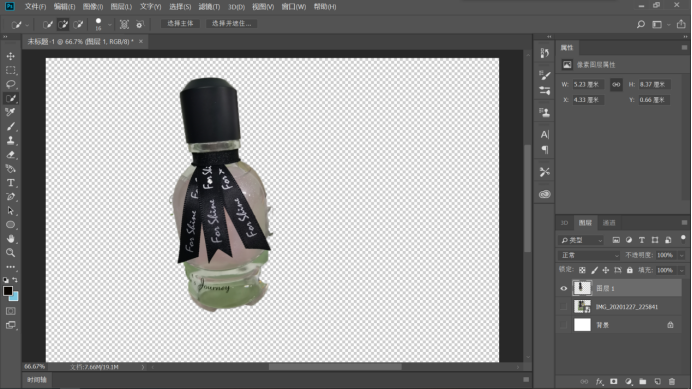
8,点击【文件】——【存储为】,选择PNG格式保存即可。
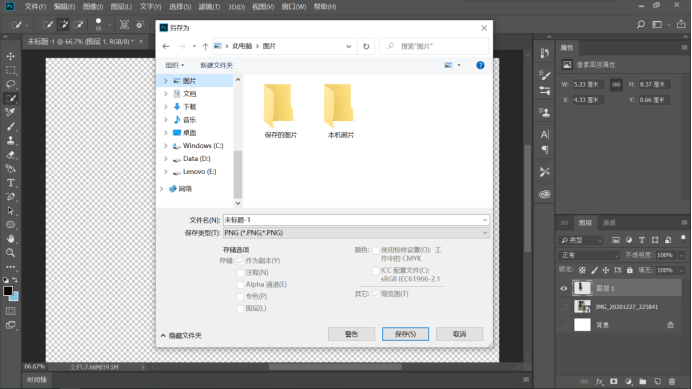
最后,小编要提醒大家,我们按住【SHIFT】键可以连续选中背景,如果我们要把背景隐藏起来的话,需要保存为PNG格式哦。以上呢,就是今天小编给大家分享的PS怎么把背景透明的全部内容,只要掌握了这个小技巧,我们就可以在以后的工作中得心应手,可以叠加我们想用的任何图片来达到我们想要的效果哦。还等什么呢?赶快打开PS软件制作一张背景透明的图片吧!
本篇文章使用以下硬件型号:联想小新Air15;系统版本:win10;软件版本:PS 2018。
PS作为一款非常强大的数字图像处理软件,是设计和绘画领域各种软件的基石。当然,PS远远不止是用于日常照片的美化。广告摄影、平面设计、文字排版、影像创意、网页制作、界面设计、UI图标、数码规划等等领域都发挥着重要作用。
ps是我们最经常用的修图软件,不仅可以制作漂亮的图片,还可以抠取好看的图案,那么ps中如何处理将图片背景设置成透明的呢?下面就来介绍一种PS怎么把背景透明的方法,希望对你有所帮助。
第一步:打开ps软件,选择要处理的图片并打开。
第二步:按Ctrl+J键复制背景图层。
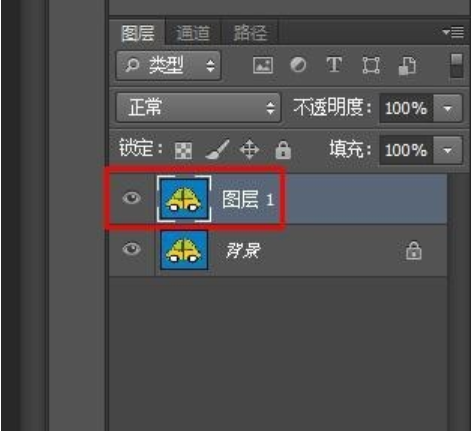
第三步:在左侧工具栏中选择“魔棒工具”。
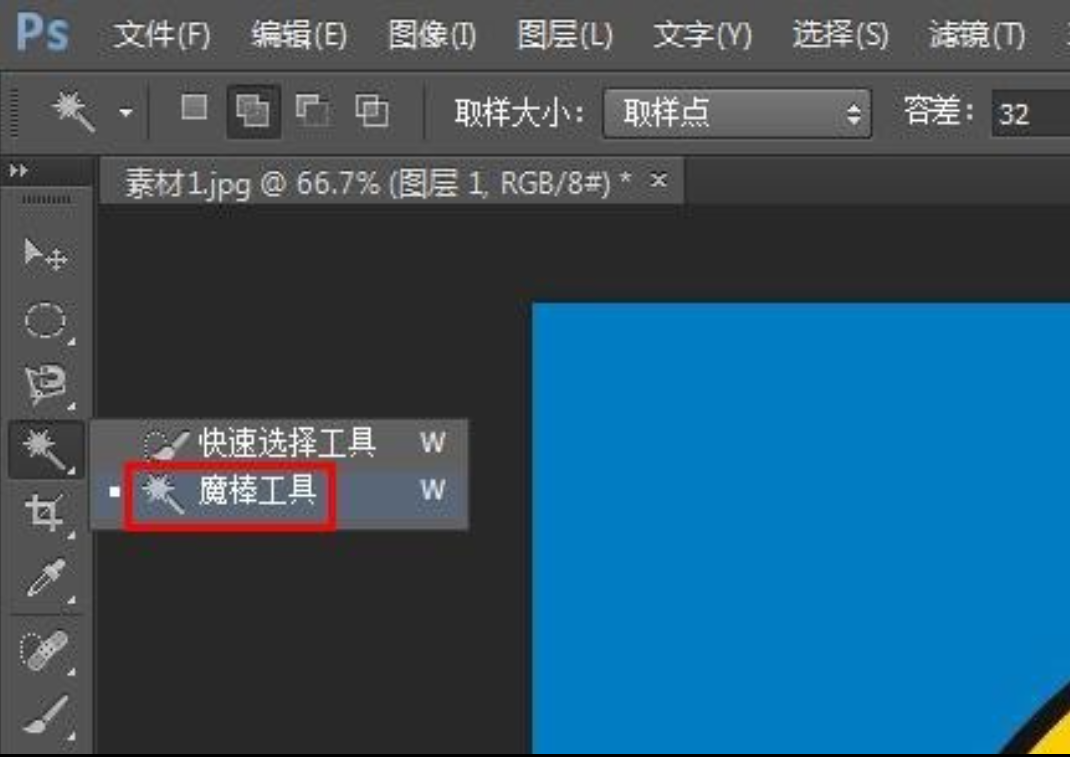
第四步:单击图片的背景区域,选中背景区域。
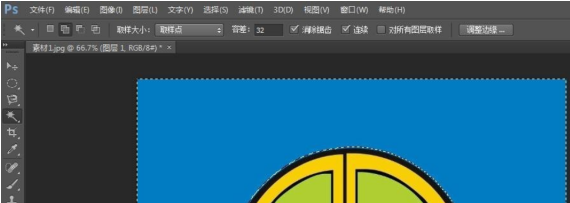
第六步:按delete键,并把背景图层设置为不可见。

第七步:Ctrl+D键取消选区,完成操作。
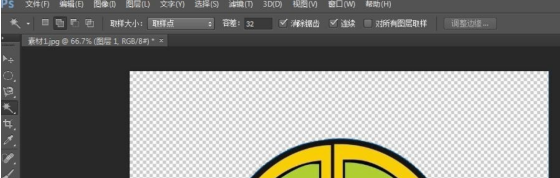
那么以上就是PS怎么把背景透明的方法介绍,小伙伴们可以根据步骤提示自己练习一下,如果遇到问题也不要气馁,只要寻找合适的方法进行解决就可以了。PS有很多功能,刚刚开始接触的小伙伴可能会觉得很复杂,有些关于图层模板的问题总是会出现错误,但是这都是正常的现象,只要一步一步把基础打好,就能学会更多PS的技能的啦!





